12.复制产品图组,【ctrl+e】合并图层,【ctrl+t】-【垂直翻转】,移动到合适的地方,右键选择【变形】,根据光影规律调整底部形状至合适的效果,添加图层蒙版,使用渐变工具遮挡住多余的部分,具体效果如图所示。

13.在产品下方新建图层,使用画笔工具,调整画笔大小和颜色,在画面合适的单击,图层模式为【正片叠底】,调整大小,移动至合适的地方,具体效果如图所示。

14.【ctrl+j】复制图层,调整大小,移动至相对于的位置,具体效果如图所示。
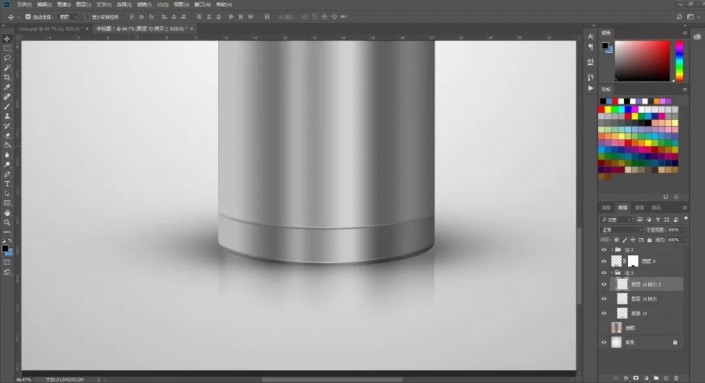
15.新建图层,使用钢笔工具绘制一个选区,填充渐变色,添加蒙版,使用画笔工具擦除多余部分,具体效果如图所示。

16.添加【色阶】调整图层,具体参数如图所示。

17.添加【曲线】调整图层,提亮整体,具体参数如图所示。

完成:

精修过的产品整个更有质感,拉丝的效果也出来了,好的产品展示会更有购买欲,同学们根据教程来学习一下吧。

素材:


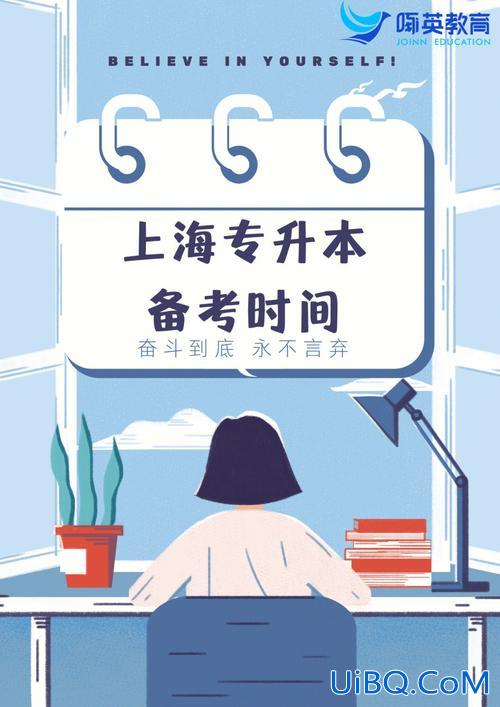
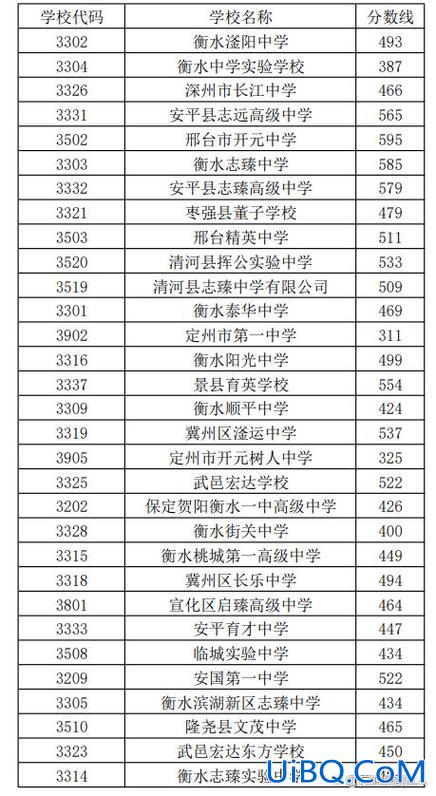
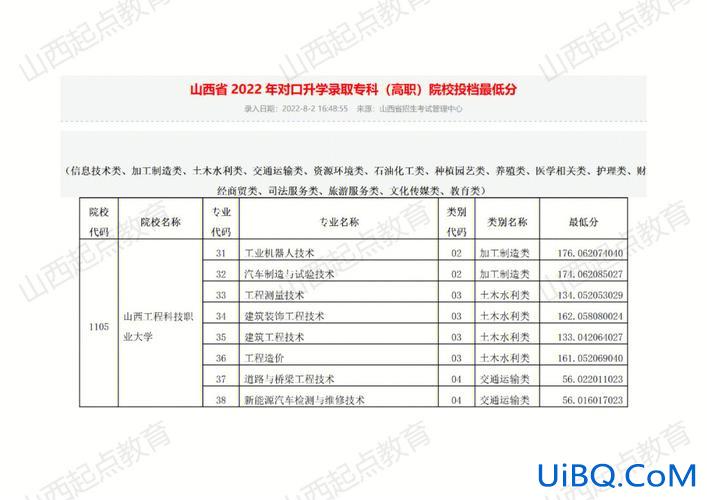
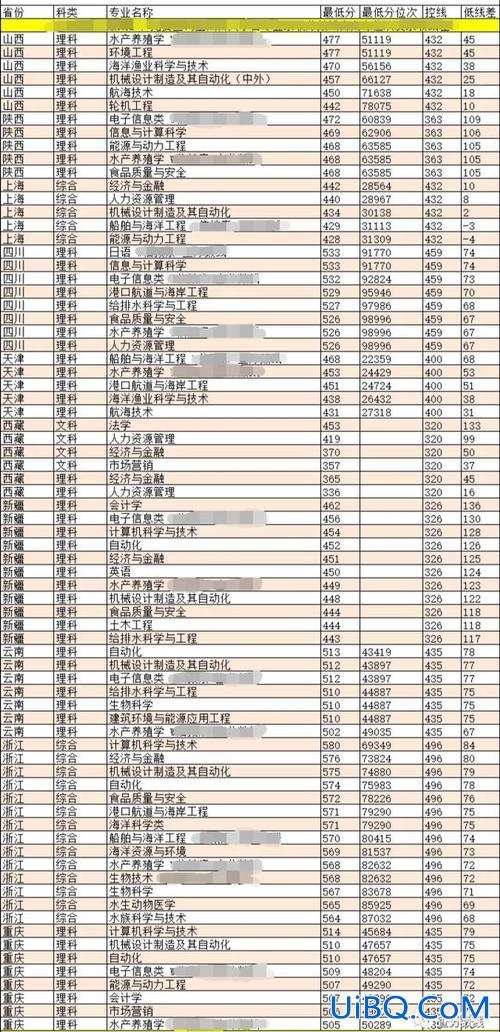



 加载中,请稍侯......
加载中,请稍侯......
精彩评论